由于位图的文件尺寸比较大,而大多数情况下,我们往往只需要素材图片中的某一部分,如果将整个素材图片导入,会浪费计算机的内存空间,从而影响导入的速度,可以通过如下步骤裁剪位图。图1-29 “导入”对话框单击“导入”按钮,弹出“裁剪图像”对话框,如图1-30所示。图1-32 “重新取样图像”对话框图1-33 “导出”命令导出设置如下。......
2023-10-31
钣金件3的钣金件模型及设计树如图10.4.1所示。

图10.4.1 钣金件模型及设计树
Step1.新建模型文件。选择下拉菜单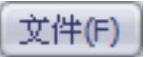

 命令,在系统弹出的“新建SOLIDWORKS文件”对话框中选择“零件”模块,单击
命令,在系统弹出的“新建SOLIDWORKS文件”对话框中选择“零件”模块,单击 按钮,进入建模环境。
按钮,进入建模环境。
Step2.创建图10.4.2所示的零件基础特征——凸台-拉伸。选择下拉菜单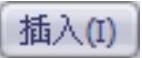
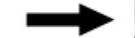


 命令(或单击“特征(F)”工具栏中的
命令(或单击“特征(F)”工具栏中的 按钮);选取前视基准面作为草图基准面;在草绘环境中绘制图10.4.3所示的横断面草图,选择下拉菜单
按钮);选取前视基准面作为草图基准面;在草绘环境中绘制图10.4.3所示的横断面草图,选择下拉菜单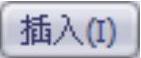
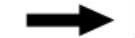
 命令,退出草绘环境,此时系统弹出“凸台-拉伸”对话框;采用系统默认的深度方向,在“凸台-拉伸”对话框
命令,退出草绘环境,此时系统弹出“凸台-拉伸”对话框;采用系统默认的深度方向,在“凸台-拉伸”对话框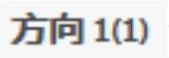 区域的
区域的 下拉列表中选择
下拉列表中选择 选项,在
选项,在 文本框中输入深度数值19.00;单击
文本框中输入深度数值19.00;单击 按钮,完成凸台-拉伸的创建。
按钮,完成凸台-拉伸的创建。

图10.4.2 凸台-拉伸
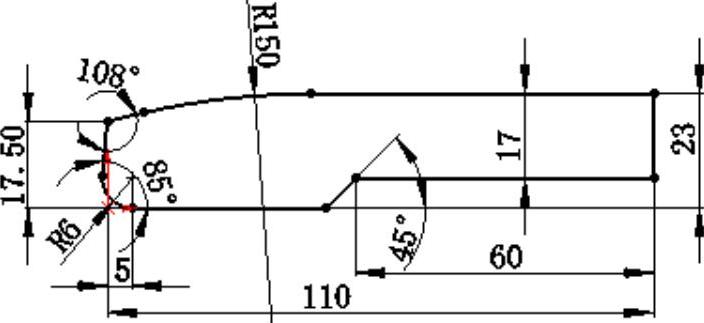
图10.4.3 横断面草图1
Step3.创建图10.4.4所示的圆角1。选择下拉菜单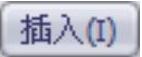
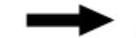
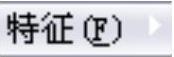
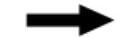
 命令;选取图10.4.4a所示的边线为要圆角的对象,在
命令;选取图10.4.4a所示的边线为要圆角的对象,在 区域的
区域的 文本框中输入圆角半径值2.00,选取
文本框中输入圆角半径值2.00,选取 复选框。
复选框。
Step4.创建图10.4.5所示的圆角2。选择下拉菜单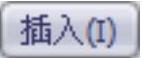
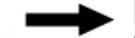
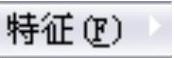

 命令(或单击
命令(或单击 按钮),系统弹出“圆角”对话框;采用系统默认的圆角类型;选取图10.4.5a所示的边线为要圆角的对象;在
按钮),系统弹出“圆角”对话框;采用系统默认的圆角类型;选取图10.4.5a所示的边线为要圆角的对象;在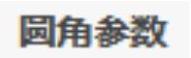 区域的
区域的 文本框中输入圆角半径值2.00,选取
文本框中输入圆角半径值2.00,选取 复选框;单击
复选框;单击 按钮,完成圆角2的创建。
按钮,完成圆角2的创建。
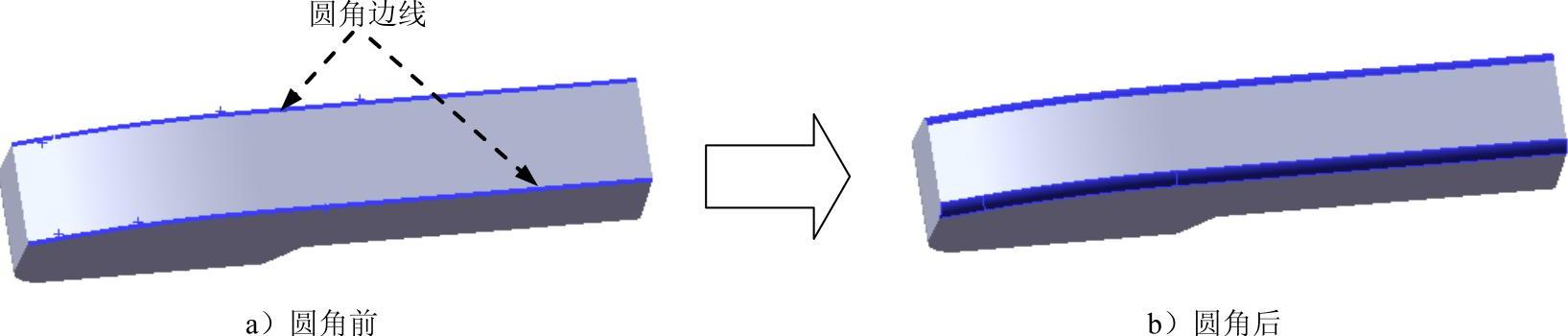
图10.4.4 圆角1

图10.4.5 圆角2
Step5.创建图10.4.6所示的零件特征——抽壳。选择下拉菜单
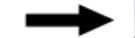
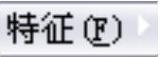
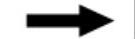
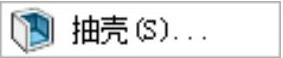 命令;选取图10.4.7所示的模型表面为要移除的面,在
命令;选取图10.4.7所示的模型表面为要移除的面,在 区域的
区域的 文本框中输入厚度数值0.50;单击
文本框中输入厚度数值0.50;单击 按钮,完成抽壳的创建。
按钮,完成抽壳的创建。

图10.4.6 抽壳

图10.4.7 定义移除面
Step6.将零件转换为钣金零件(图10.4.8)。选择下拉菜单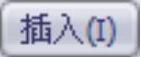
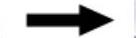

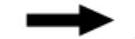
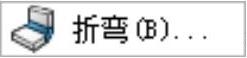 命令(或单击“钣金”工具栏上的“折弯”按钮
命令(或单击“钣金”工具栏上的“折弯”按钮 );选取图10.4.8所示的表面为“固定的面”,在
);选取图10.4.8所示的表面为“固定的面”,在 区域的
区域的 文本框中输入折弯半径值0.10;在
文本框中输入折弯半径值0.10;在 区域的文本框中选择
区域的文本框中选择 选项,把文本框
选项,把文本框 的因子系数值改为0.4;在
的因子系数值改为0.4;在 区域的文本框中选择
区域的文本框中选择 选项,在
选项,在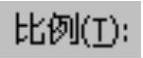 文本框中输入比例系数值0.5;单击
文本框中输入比例系数值0.5;单击 按钮,完成“零件转换为钣金零件”的转换。
按钮,完成“零件转换为钣金零件”的转换。
说明:完成“零件转换为钣金零件”后,设计树中自动出现 、
、 和
和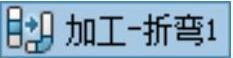 三个特征。
三个特征。

图10.4.8 选取固定面
Step7.创建图10.4.9所示的切除-拉伸1。选择下拉菜单


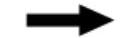
 命令;选取图10.4.9所示的表面作为草图基准面;在草绘环境中绘制图10.4.10所示的横断面草图;在“切除-拉伸”对话框
命令;选取图10.4.9所示的表面作为草图基准面;在草绘环境中绘制图10.4.10所示的横断面草图;在“切除-拉伸”对话框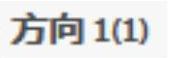 区域的
区域的 下拉列表中选择
下拉列表中选择 选项;单击
选项;单击 按钮,完成切除-拉伸1的创建。
按钮,完成切除-拉伸1的创建。

图10.4.9 切除-拉伸1
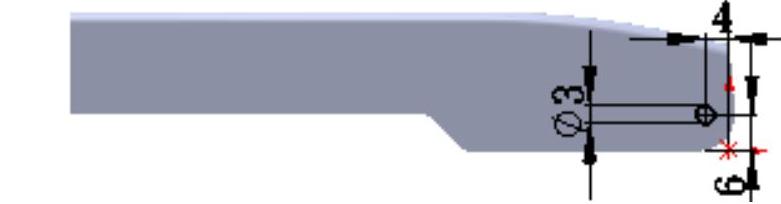
图10.4.10 横断面草图2
Step8.创建图10.4.11所示的切除-拉伸2。选择下拉菜单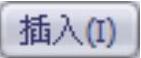

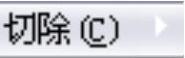
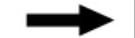
 命令;选取图10.4.11所示的表面作为草图基准面;在草绘环境中绘制图10.4.12所示的横断面草图;在“切除-拉伸”对话框
命令;选取图10.4.11所示的表面作为草图基准面;在草绘环境中绘制图10.4.12所示的横断面草图;在“切除-拉伸”对话框 区域的
区域的 下拉列表中选择
下拉列表中选择 选项,选中
选项,选中 复选框,其他选择默认设置值;单击
复选框,其他选择默认设置值;单击 按钮,完成切除-拉伸2的创建。
按钮,完成切除-拉伸2的创建。

图10.4.11 切除-拉伸2
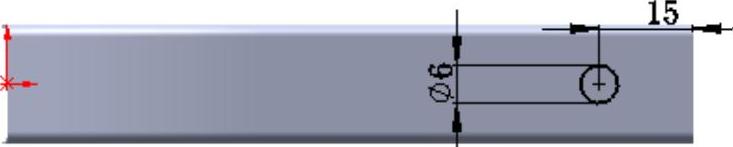
图10.4.12 横断面草图3
Step9.创建图10.4.13所示的倒角。选择下拉菜单

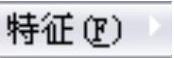
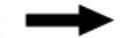
 命令(或单击
命令(或单击 按钮),系统弹出“倒角”对话框;选取图10.4.14所示的倒角边线为要倒角的对象;选择
按钮),系统弹出“倒角”对话框;选取图10.4.14所示的倒角边线为要倒角的对象;选择 单选项,然后在
单选项,然后在 文本框中输入数值0.20;在
文本框中输入数值0.20;在 文本框中输入角度值45.0。其他选择默认设置值;单击
文本框中输入角度值45.0。其他选择默认设置值;单击 按钮,完成倒角的创建。
按钮,完成倒角的创建。
Step10.至此,钣金件3模型创建完毕。选择下拉菜单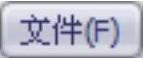
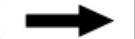
 命令,将模型命名为staple_03,即可保存钣金件模型。
命令,将模型命名为staple_03,即可保存钣金件模型。

图10.4.13 创建倒角

图10.4.14 选取倒角边线
有关SolidWorks钣金设计实例精解:2017中文版的文章

由于位图的文件尺寸比较大,而大多数情况下,我们往往只需要素材图片中的某一部分,如果将整个素材图片导入,会浪费计算机的内存空间,从而影响导入的速度,可以通过如下步骤裁剪位图。图1-29 “导入”对话框单击“导入”按钮,弹出“裁剪图像”对话框,如图1-30所示。图1-32 “重新取样图像”对话框图1-33 “导出”命令导出设置如下。......
2023-10-31

图10.6.1 钣金件模型及设计树Step1.新建模型文件。Step2.创建图10.6.2所示的钣金基础特征——基体-法兰。图10.6.7 镜像Step5.创建图10.6.8所示的切除-拉伸1。图10.6.10 切除-拉伸2图10.6.11 横断面草图3Step7.创建图10.6.12所示的钣金特征——薄片。图10.6.14 断开-边角图10.6.15 断开边角线Step9.至此,钣金件5模型创建完毕。选择下拉菜单命令,将模型命名为staple_05,即可保存钣金件模型。......
2023-06-27

图10.5.1 钣金件模型及设计树Step1.新建模型文件。Step2.创建图10.5.2所示的钣金基础特征——基体-法兰。选择下拉菜单命令;选取图10.5.14所示的表面作为草图基准面;在草绘环境中绘制图10.5.15所示的横断面草图;在“切除-拉伸”对话框区域的下拉列表中选择选项,选中复选框;单击按钮,完成切除-拉伸3的创建。图10.5.19 切除-拉伸4图10.5.20 横断面草图6Step11.创建图10.5.21所示的钣金特征——边线-法兰3。......
2023-06-27

图11.3.1 钣金件模型及设计树Step2.创建图11.3.2所示的钣金基础特征——基体-法兰。图11.3.6 镜像Step5.创建图11.3.7所示的切除-拉伸2。选择下拉菜单命令;选取图11.3.7所示的模型表面作为草图基准面,绘制图11.3.8所示的横断面草图;在区域的下拉列表中选择选项,选中复选框;单击按钮,完成切除-拉伸2的创建。图11.3.9 切除-拉伸3图11.3.10 横断面草图4Step7.创建图11.3.11所示的钣金特征——断开-边角1。......
2023-06-27

虽然公司“重组”已经成为公司文化的老生常谈,但它仍然是许多企业面临的最重大、最复杂的设计问题之一,而公司重组极少带有出色设计思维的基本特征:·召开了会议,但并没有进行头脑风暴;·画出了组织架构图,但其中几乎没有任何通过动手来思考的印记;·制订了计划,发布了命令,却没有从模型制作中获益。当然,将新的组织架构制作成模型是很困难的。当涉及组织时,不断变化是不可避免的,而且一切都是模型。......
2023-12-07

另一个正在出现的“现场模型制作”形式要用到诸如“第二种生活”这样的网络虚拟世界,或诸如“我的空间”和“脸谱网”这样的社交网络。设计背后的故事 喜达屋酒店集团与虚拟世界中的模型制作喜达屋酒店集团于2006年11月在虚拟世界“第二种生活”中,推出了用电脑生成的设计中的雅乐轩品牌三维模型。......
2023-12-07

观察参考图,发现皮卡丘的手臂区域较为靠近身体正面,这和人体结构是不同的,我们在制作的时候需要抓住这一特征。然后稍微旋转一下,把插入皮卡丘身体的那个看不见的面删除。至此,皮卡丘的建模工作基本完成,在整个模型制作的收尾阶段,我们依然需要多旋转观察,调节不合理的地方,特别是角色的外轮廓以及关键结构位置。图5.49光滑预览手指与手臂图5.50尾巴的制作图5.51皮卡丘的模型制作工作基本完成......
2023-11-03

本节主要讲解场景道具模型中经常用到的植物模型,Polygons(多边形)建模的基本命令结合Maya强大的变形器功能,能简单方便地制作植物的模型。使用Revolve命令可以旋转对称模型的剖面曲线以得到模型。同一条CV曲线采用不同的轴线方向得到的模型会截然不同。Bend变形器是用来控制模型整体弯曲的变形器。......
2023-11-21
相关推荐